Apple TV 화면 보호기를 만드는 방법
알아야 할 사항
- 화면 보호기용 이미지를 컴퓨터나 모바일 기기의 사진 앱에서 하나의 폴더로 모아 iCloud와 공유하세요.
- Apple TV에서 설정 > 일반적인 > 화면 보호기. 선택하다 유형 그리고 선택 사과 사진.
- 화면 보호기 이미지가 포함된 앨범을 선택하고 옵션에서 선택하여 개인화하십시오.
이 문서에서는 사진 앱 또는 가족 공유를 사용하여 맞춤형 Apple TV 화면 보호기를 만드는 방법을 설명합니다. 가장 적합한 종횡비 및 해상도를 포함하여 이미지 준비를 위한 권장 사항을 나열합니다.
Apple TV 화면 보호기용 사진 앱 사용하기
NS Apple TV에는 다양한 아름다운 화면 보호기가 제공됩니다., 전 세계 장소의 움직이는 이미지 모음을 포함하지만 이미지를 사용하여 자신의 화면 보호기 세트를 만들 수도 있습니다. 사진 이미지를 iCloud 계정에 공유하면 이미지를 Apple TV에서 화면 보호기로 사용할 수 있습니다.
화면 보호기로 사용하려는 모든 이미지를 컴퓨터 또는 모바일 장치의 사진 앱에서 하나의 폴더로 모으십시오.
-
Apple TV에서 설정 > 일반적인 > 화면 보호기.
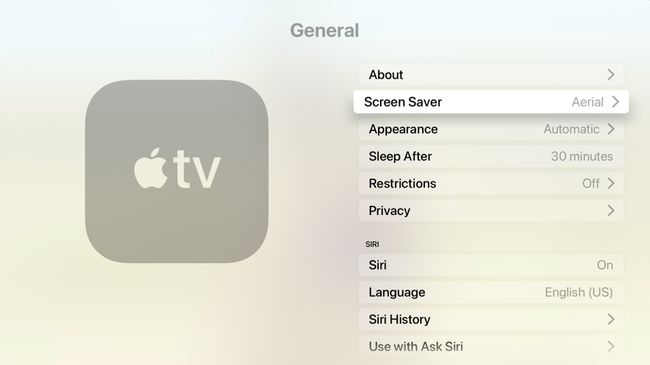
-
선택하다 유형.

-
선택하다 사과 사진.
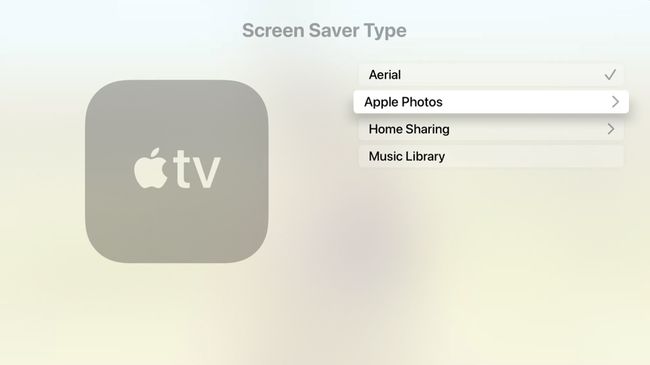
화면 보호기 이미지가 포함된 앨범을 선택합니다.
Apple TV 화면 보호기에 홈 공유 사용하기
홈 공유를 사용하여 Apple TV에서 나만의 사진 화면 보호기를 만들고 즐길 수도 있습니다. 프로세스는 사진 앱을 사용할 때와 동일합니다. 홈 쉐어링 에 유형 Apple Photos 앱 대신 화면.
Apple TV용 이미지 준비
이미지가 고해상도, 초점, 보기 쉬운지 확인하십시오. Apple은 다음을 권장합니다.
- 이미지는 16:9 화면비로 디자인되어야 합니다.
- 이미지는 1920x1080 픽셀의 화면 해상도여야 합니다.
화면 보호기로 사용할 이미지를 선택할 때 사진(Mac), 픽셀메이터 (맥, iOS), 포토샵 (Mac 및 Windows), Microsoft Photos(Windows) 또는 기타 이미지 편집 패키지를 사용하여 Mac, Windows 컴퓨터 또는 모바일 장치에서 이미지를 편집할 수 있습니다.
어떤 경우에는 텔레비전 화면을 채우도록 16:9 종횡비로 가져오기 위해 이미지를 잘라야 할 수도 있습니다.
화면 보호기로 사용하려는 이미지를 완성했으면 컴퓨터의 폴더나 모바일 기기의 사진 앱에 모아 iCloud와 공유하세요.
Apple TV 화면 보호기 설정 개인화하기
Apple TV에서 작업하는 이미지 컬렉션을 가져오는 방법으로 사진과 홈 공유 중에서 선택했으면 다양한 화면 보호기 옵션을 탐색해야 합니다.
- 다음 시간 이후 시작: 이 설정을 사용하면 화면 보호기가 실행되는 시기를 선택할 수 있습니다. 최대 30분 동안 시작을 지연할 수 있습니다.
- 음악 및 팟캐스트 중 보기: 이것을 로 설정하면 예, 화면 보호기는 기기에서 음악이나 팟캐스트를 재생할 때마다 작동합니다.
- 시사: 화면 보호기가 어떻게 보일지 미리 볼 수 있습니다.
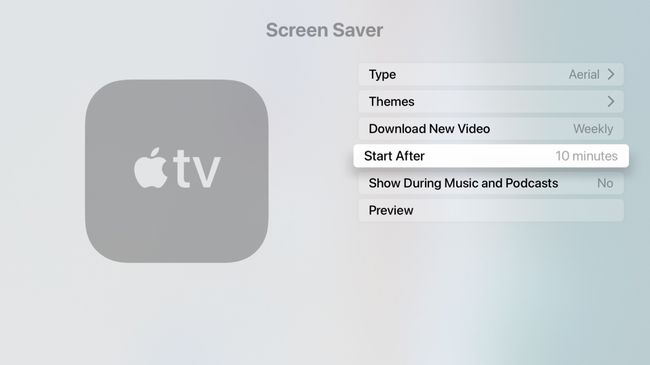
Apple의 항공 비디오 사용
Apple은 정기적으로 새로운 공중 동영상을 게시하지만 한 번에 몇 개만 Apple TV에 저장됩니다. 항공 동영상을 다운로드하고 사용하는 방법은 다음과 같습니다.
열려있는 설정 > 일반적인 > 화면 보호기.
선택하다유형 > 공중선.
수도꼭지 메뉴 한 번 뒤로 돌아가면 새 옵션이 표시됩니다. 새 비디오 다운로드. 매월, 매주, 매일 또는 전혀 다운로드하지 않도록 새 비디오를 다운로드하도록 선택할 수 있습니다.

당신은 또한 수 Apple TV 사진 앱을 사용하여 이미지를 슬라이드쇼로 표시 음악을 재생하는 동안.
